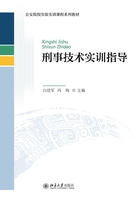
实训八 现场照片编排制卷系统操作练习一、实训目的
了解《德为现场照片编排制卷系统》的界面构造。掌握照片调整工具、编辑工具的使用方法,掌握案卷制作的操作流程。具有熟练操作该软件的能力。
二、实训基础知识
现场照片卷是现场勘察卷的附卷之一,在现场勘验过程中,记录、固定现场的主要手段有现场笔录、现场绘图和现场照相,它们各具特点、相辅相成,不能相互取代,共同组成一套完整的现场勘验法律文书。现场照片卷的制作必须遵照中华人民共和国公共安全行业标准GA/T118-2005《刑事照相制卷质量要求》所规定的内容执行。
《德为现场照片编排制卷系统》是国内开发的一套协助基层照相专业公安干警制作照片案卷的工具软件。它根据现场照片卷的制作流程设计而成。功能简洁,易学易会,图片编辑方法灵活,处理工具实用,编排模式规范,打印功能强大,简化了工作过程,规范了案卷文本的制作,保证了工作质量,提高了工作效率,是一款非常实用的现场照片编排制卷软件。
三、实训内容
1.认识界面。
2.调入照片的方法。
3.处理照片的方法。
4.文字输入命令。
5.标引线和符号、代号命令。
6.封皮模板。
7.保存。
8.打印。
四、实训所需设备和器材
每2人为一组,准备下列设备和器材:
1.台式电脑 1台/人
2.U盘 1个/组
五、实训方法和步骤
《德为现场照片编排制卷系统》可运行于Windows XP操作系统中,该系统采用纯中文界面。界面可概括为六个部分,分别为标题栏、菜单栏、工具栏、资源树、图库和工作区,如图1-8-1所示。
1.标题栏
显示当前版本和打开的文件名称。
2.菜单栏
包括【文件】【编辑】【视图】【版面设定】【照片处理】【排版】【成卷】【帮助】八个部分,包含了该软件的所有命令。每个菜单中都有若干命令,灰色表示未被激活,如图1-8-2所示。

图1-8-1

图1-8-2
3.工具栏
工具栏包括【常用】【视图】【排版】【文字说明】【其它】【手动划线】六个部分。每一个部分都包含若干常用工具命令。可以通过菜单栏【视图】〉【工具栏】命令选择开启或者关闭在工具栏中的显示,如图1-8-3所示。

图1-8-3
4.工作区
工作区中显示的是空白照片卷。根据实际情况通过菜单栏【版面设定】〉【添页】〉【添加分卷】和【添加折页】命令添加分卷数量或页面数量,也可以通过菜单栏【版面设定】〉【删除折页】和【删除分卷】命令删除分卷数量或页面数量。或者通过工具栏便捷的【添页】和【删页】按钮完成添删页的操作。单一分卷中最多包含7张折页。当存在多个分卷时,在工作区下方分类列表中会有相应标签,点击可以查看到照片卷的内容,双击可以重命名。工具栏中的【视图显示窗】可以调节页面在视图中的显示比例,当页面太大无法全部显示时,可以通过工作区右下角的滑块对页面进行移动,也可以通过工具栏中的【移屏】工具将页面自由移动。还可以通过【放大】【缩小】工具将页面逐级扩大或逐级缩小,如图1-8-4所示。图文区的虚线为参考线,便于图像位置的调整,在打印时并不显示,所有的照片和文字都要放在图文区内。

图1-8-4
5.资源树和图库
在界面左侧的【资源树】中将显示计算机中所有的文件夹,并且当数码相机与计算机连接后,也可以在此直接显示出来,选择存放现场照片的文件夹后,在下方的【图库】中将显示该文件夹中照片的缩略图,支持多种文件格式。拖动图库右侧的滑块,可以浏览图库照片,寻找要编排的照片。图库标题栏右侧有预览按钮,当打开预览时,将会在图文区域满屏显示在图库中选中的图片。可以通过【菜单栏】〉【视图】命令,开启或关闭资源树和图库在界面中的显示,如图1-8-5所示。

图1-8-5
方法一,在图库中将选中的图片双击,即可将图片调入到照片卷中进行编排,如果调入照片的尺寸过大,则系统提示并且自动将照片调整到合适大小。点击图片,选中后,图片四角会出现红色小方块,如图1-8-6所示。再次点击图片,同时按住鼠标左键不放,可以随意移动照片位置。一张图片每双击一次,就会调入一次,可重复调入。

图1-8-6
方法二,选中要调入图片的页面,然后执行【菜单栏】〉【排版】〉【参考线】〉【辅助定位】〉【建立辅助定位区域】命令,也可以直接在工具栏中选择【建立辅助定位区域】命令,将会出现建立辅助定位区域对话框,如图1-8-7所示。对话框中有六种模式可供选择,点选一种预设模式,点击【确定】按钮。这时,指定页面将会出现辅助框,点击要插入照片的线框,四角若有辅助点出现,表示已被选中,随后双击图库中选中的照片,照片就会自动被调入指定位置,并自动将照片缩放、裁剪成常用的127×89mm。

图1-8-7
方法三,选择菜单栏【文件】〉【快速制卷】命令。在弹出的对话框中可以对分卷数量和折页数量进行设定,完成预设,点击确定,将生成快速制卷模式的空白照片卷,它非常适合简单案件现场照片卷的快速制作。快速制卷主要有以下特点:第一,标题栏上显示有快速制卷字样;第二,调入照片自动插入指定位置,每页两张照片,上下排布,照片的规格为127×89mm;第三,在快速制卷模式中,其他功能与传统模式相同;第四,快速制卷不允许移动照片。
方法四,选择菜单栏【照片处理】〉【插入照片】命令,在打开的对话框中选择插入照片的存储位置,找到照片,点击【打开】,照片即被调入至工作区。
在调入工作区的图片上双击,可进入处理面板。或者先点选图片,再选择菜单栏【照片处理】〉【处理模式】命令,也可以进入处理面板。处理命令包括【调整大小】【亮度】【对比度】【饱和度】【RGB调节】【灰度】和【剪切】,如图1-8-8所示。可以概括为两类:对照片尺寸的处理和对照片色彩的处理。

图1-8-8
【调整大小】命令包括【长宽设定】【比例设定】和【置为原大】三项功能。选择【长宽设定】功能,可以将图片设置为任意大小,但比例不变。应用【置为原大】功能,可以将照片换算为原大。例如已经插入了一张指纹照片,点击【原大】按钮,点击鼠标左键在图片上拖动,可以绘制一条直线,松开鼠标,弹出【输入长度】对话框,在该对话框输入该直线所代表的长度,点击【确定】按钮,即可置为原大。在此基础上,选择【比例设定】,在参数窗中输入放大倍率,按回车键生效,如图1-8-9所示。
选择【切除】工具,可以看到【矩形切除框】和【圆形切除框】的选项,即可以将照片裁剪为矩形或者圆形。在宽度和高度的参数框中对数值进行调节,可以将图片中切除框大小进行调整,也可以用鼠标点击拖动切除框外边改变切除框大小。点击切除框中心,可以将切除框整体移动。参数框的下拉列表中有标准参数可供选择,可以制作出符合标准的照片尺寸,如图1-8-10所示。

图1-8-9

图1-8-10
其他命令通过调节参数,根据需要对照片的亮度、对比度、色彩饱和度、RGB分别进行调节。【灰度】可以丢掉颜色,形成黑白照片。
文字的输入有两种形式,一种是【固定添字】命令,另一种是【任意添字】命令。只有先选择了图片,固定添字命令才会被激活。要应用该命令,在工具栏中直接点击命令按钮即可,如图1-8-11所示。也可以选择菜单栏【排版】〉【文字说明】〉【添加文字说明】命令启用。【固定添字】命令,使写入的文字和指定照片相关联,可以随着照片的移动而移动;【任意添字】命令,写入的文字可以根据实际情况改变位置。

图1-8-11
启用【固定添字】命令后,在对应的照片下方会出现输入文字的虚线框,点击该框,弹出文字输入对话框,在对话框中输入文字后,注意观察对话框中的文字,如果下方有虚线,需要再次点击键盘确定键,消除虚线后,再点击对话框上的确定按钮,文字才会被正确输入。启用【任意添字】命令后,拖动鼠标左键,在屏幕上拖出一个虚线框,这时便弹出文字输入对话框,其他操作相同。
文字输入成功后,如果需要调整,单击要调整的文字,出现文字的外框后,利用工具栏中的工具可以直接对文字的属性和格式进行调整。或者利用菜单栏【排版】〉【文字说明】〉【添加文字说明】中的【文字属性】和【文字格式】命令来完成设置。双击要设置的文字,弹出文字输入对话框,可对文字内容进行修改。
在标引之前,可以对标引线做一些简单的设置,选择【菜单栏】〉【选项】命令,在弹出的选项命令对话框中,设置端线与照片的距离,标引线的颜色,文字是否可以穿越标引线等等,如图1-8-12所示。依照部颁标准中的规定,系统设计了3种标引方式,分别是直线标引、单折引线标引、双折引线标引。可以在工具栏中直接选择,也可以通过菜单栏【排版】〉【标引线】选择具体标引方式。如果有标引线穿越照片、符号或其他标引线等不符合标准的操作,则系统会出现相应提示。照片标引后,还可以调整标注点的位置,单击选中标注点后,再次点击拖动到新的位置。

图1-8-12
点击工具栏中的【符号代号】按钮或者选择菜单栏【排版】〉【符号代号】可以打开已设置好的标准符号代号库,如图1-8-13所示。选择需要的符号、代号,点击【确定】插入到页面,单击选中该符号、代号后,再次点击拖动到恰当的位置。

图1-8-13
本系统提供了标准的封皮模板,并且已经设置好了封皮文字的字体、字号和位置,用户只需在指定的位置填写相关的信息即可。
点击工具栏中的图标按钮或者选择菜单栏【成卷】〉【制作封皮】中的【封面】【封二】【案情简介】【目次按钮】按钮,即可打开。同时在工作区下方分类列表中可以看到相应标签,点击任何一个标签,切换到对应模板,双击模板上的文字,弹出文字输入对话框,即可输入文字,如图1-8-14所示。

图1-8-14
选择菜单栏【文件】〉【保存】命令,在弹出的对话框中指定保存的位置,对文件进行重命名,点击【保存】按钮即可。
使用本系统提供的打印功能,可以真实地再现现场照片的原貌。制作照片卷后,可以通过打印预览命令查看打印后的效果。本系统支持各种规格纸张的打印,包括A4、A3、卷纸和四联卡纸。虽然有的照片被修改过,本系统采用直接调用原始照片的方式进行打印,从而保证照片的质量。
六、实训中的注意事项
1.用来练习的图片由教师负责通过多媒体教学系统传输给学生。
2.如计算机出现故障,应及时报告,不得擅自处理。
七、实训报告的填写要求
按要求填写好实训报告,写明实训目的、原理、内容和操作步骤。
八、实训作业和思考题
1.现场照片的编辑方法和编辑重点有哪些?
2.标引的要求有哪些?